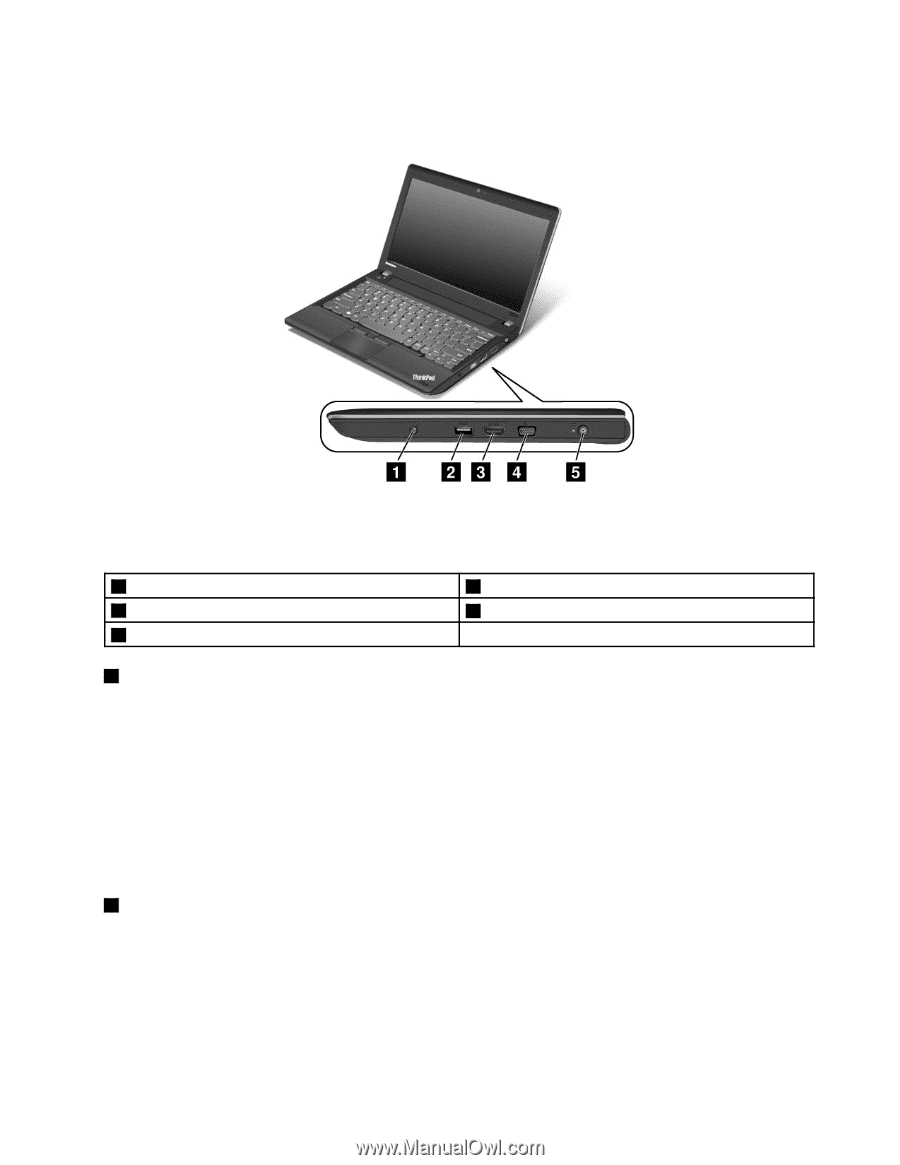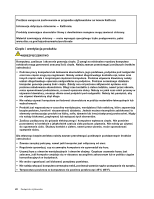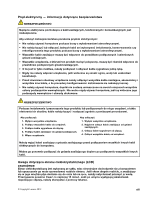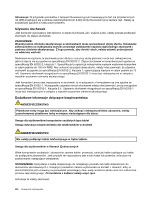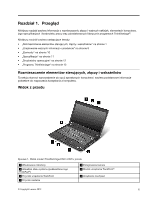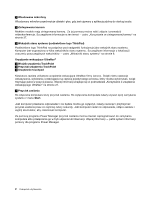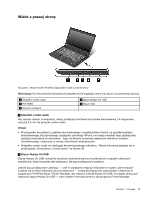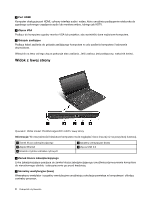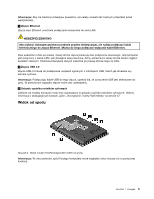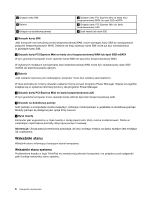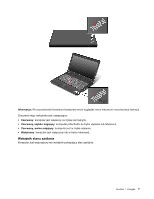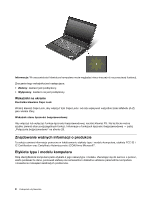Lenovo ThinkPad Edge E330 (Polish) User Guide - Page 19
Widok z prawej strony, Informacja, Gniazdko combo audio, Uwagi, Złącze Always On USB
 |
View all Lenovo ThinkPad Edge E330 manuals
Add to My Manuals
Save this manual to your list of manuals |
Page 19 highlights
Widok z prawej strony Rysunek 2. Widok modeli ThinkPad Edge E330 i E335 z prawej strony Informacja: W rzeczywistości klawiatura komputera może wyglądać nieco inaczej niż na powyższej ilustracji. 1 Gniazdko combo audio 3 Port HDMI 5 Gniazdo zasilające 2 Złącze Always On USB 4 Złącze VGA 1 Gniazdko combo audio Aby słyszeć dźwięk z komputera, należy podłączyć słuchawki lub zestaw słuchawkowy z 4-biegunową wtyczką 3,5 mm do gniazda combo audio. Uwagi: • W przypadku korzystania z zestawu słuchawkowego z przełącznikiem funkcji, na przykład zestawu słuchawkowego do przenośnego urządzenia cyfrowego iPhone, nie należy naciskać tego przełącznika podczas korzystania ze słuchawek. Jego naciśnięcie powoduje wyłączenie mikrofonu zestawu słuchawkowego i włączenie w zamian mikrofonów wewnętrznych. • Gniazdko combo audio nie obsługuje konwencjonalnego mikrofonu. Więcej informacji znajduje się w podrozdziale „Korzystanie z funkcji audio" na stronie 36. 2 Złącze Always On USB Złącze Always On USB domyślnie umożliwia ładowanie pewnych przenośnych urządzeń cyfrowych i smartfonów, kiedy komputer jest wyłączony, ale przy podłączonym zasilaniu. Jednak przy podłączonym zasilaczu - jeśli te urządzenia mają być ładowane w czasie, gdy komputer znajduje się w trybie hibernacji lub jest wyłączony - trzeba skonfigurować odpowiednie ustawienia w programach ThinkPad Setup i Power Manager, aby włączyć funkcję Always On USB. Szczegóły dotyczące włączania złącza Always On USB - patrz system informacji pomocy dla programu Power Manager. Rozdział 1. Przegląd 3